CAD如何话轴网并标注轴网?
溜溜自学 室内设计 2022-03-08 浏览:949
大家好,我是小溜。CAD是比较常用的平面图纸设计软件,大部分产品图纸出图我们都会使用CAD2d格式,但是也有很多产品图是不规则的。在一些特殊的图纸中,我们会使用到轴网,那么CAD如何话轴网并标注轴网?不清楚操作的小伙伴们,快来参考下面教程的操作方法吧!
想要更深入的了解“CAD”可以点击免费试听溜溜自学网课程>>
工具/软件
电脑型号:联想(Lenovo)天逸510S; 系统版本:Windows7; 软件版本:CAD2014
方法/步骤
第1步
首先,找到天正建筑工具栏。
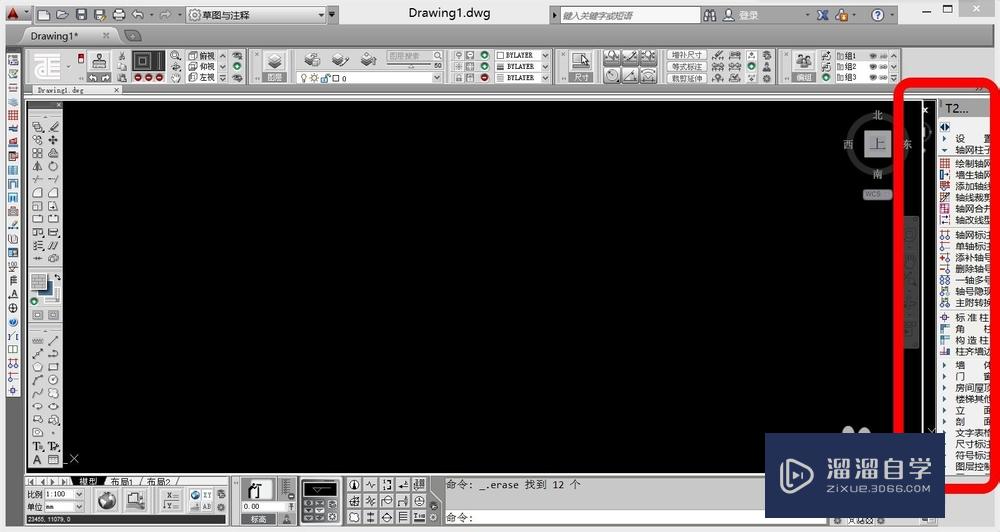
第2步
在工具栏中找到“轴网柱子”项并单击。
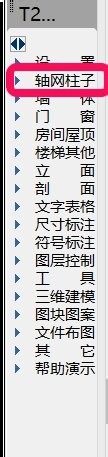
第3步
在轴网柱子中找到“绘制轴网”项,单击之后弹出图框。

第4步
在图框中输入相应开间和进深,输入完成后点击图框外黑色背景任一处加入轴网。
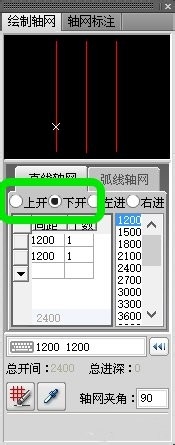

第5步
之后点击图框另一项内容“轴网标注”。轴网标注的方式有“双侧标注”、“单侧标注”和“对侧标注”。单击“轴网标注”后根据CAD提示选择竖向(或横向)起始轴线,竖向(或横向)终止轴线,再选择不需要标注的轴线,全部选择完成后按回车键。再按上述进行横向(或竖向)轴线标注,按回车键结束。
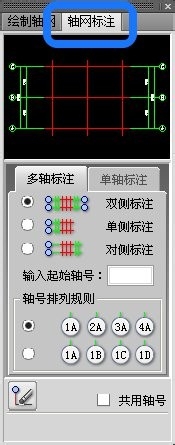
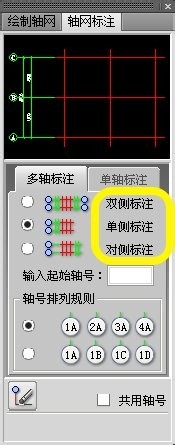
第6步
最后关闭图框,完成轴网标注。
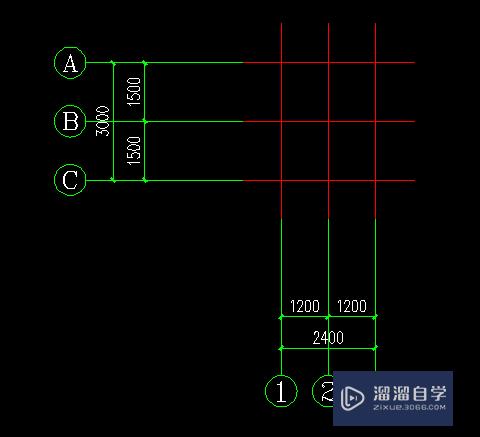
温馨提示
以上就是关于“CAD如何话轴网并标注轴网?”全部内容了,小编已经全部分享给大家了,还不会的小伙伴们可要用心学习哦!虽然刚开始接触CAD软件的时候会遇到很多不懂以及棘手的问题,但只要沉下心来先把基础打好,后续的学习过程就会顺利很多了。想要熟练的掌握现在赶紧打开自己的电脑进行实操吧!最后,希望以上的操作步骤对大家有所帮助。
相关文章
距结束 06 天 12 : 07 : 35
距结束 00 天 00 : 07 : 35
首页










